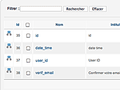Remplacer le formulaire d'enregistrement de Joomla! - partie 2
Index de l'article
Nous pouvons ajouter maintenant des éléments dans le groupe Données supplémentaires que Fabrik a créé en même temps que la liste. Pour l'instant ce groupe ne contient que les deux éléments créés systématiquement avec chaque nouvelle liste : id et date_time. Ces éléments étant cachés par défaut dans le formulaire, nous n'y toucherons pas.
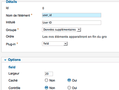 Ajoutons d'abord un élément user_id qui nous sera utile plus tard quand nous ferons une jointure avec la liste des utilisateurs. Cet élément field étant complété automatiquement lors de la soumission du formulaire, nous pouvons régler Caché sur Oui.
Ajoutons d'abord un élément user_id qui nous sera utile plus tard quand nous ferons une jointure avec la liste des utilisateurs. Cet élément field étant complété automatiquement lors de la soumission du formulaire, nous pouvons régler Caché sur Oui.
Bien que ce ne soit pas obligatoire, c'est néanmoins une bonne idée de régler Format sur Entier et Longueur de l'entier sur 11, puisque ce champ ne contiendra que des valeurs numériques entières (l'ID de l'utilisateur).
Une fois cet élément ajouté, nous pouvons maintenant créer le premier champ visible de notre formulaire étendu. Il s'agit dun champ dans lequel lers utilisateurs devront confirmer le mot de passe introduit dans le champ du formulaire de base. Cette vérification n'est pas indispensable, mais elle est utile pour déceler une éventuelle faute de frappe dans la première adresse. Ceci est surtout utile si vous utilisez la fonction autologin dans laquelle l'utilisateur est automatiquement connecté dès qu'il a envoyé le formulaire d'enregistrement. Enfin, notre but était de copier l'apparence du formulaire d'inscription de Joomla!, donc allons-y.
Il s'agit d'un simple élément field. Donnez-lui le nom verif_email pour ne pas le confondre avec le champ email. Les réglages par défaut conviennent pour cet élément.
A cette étape, votre liste d'éléments dans le groupe Données supplémentaires devrait ressembler à l'image ci-jointe.
Très bien, mais jusqu'ici, ces éléments appartiennent à leur formulaire propre et enregistrent les données introduites dans leur propre table de la base de données. Comment faire en sorte qu'ils apparaissent dans le même formulaire que le premier que nous avons créé ?
Pour cela, nous allons utiliser une des très grandes forces de Fabrik, c'est sa capacité à joindre des tables différentes entre elles. Dans le vocabulaire des bases de données, on parle de jointure. Dans le cadre de cet article, je ne peux pas entrer dans le détail de ce que sont les différents types de jointure (INNER, LEFT, RIGHT), mais vous trouverez sur Internet de nombreuses explications sur ce sujet.
Alors créons notre première jointure.